當(dāng)前位置:首頁 > 幫助中心 > 怎么制作U盤安裝系統(tǒng)?U盤怎么裝系統(tǒng)
怎么制作U盤安裝系統(tǒng)?U盤怎么裝系統(tǒng)
怎么制作U盤安裝系統(tǒng)?當(dāng)然你的學(xué)習(xí)工作都離不開電腦的時(shí)候,那就不可避免會(huì)遇到一些電腦問題,而這時(shí)候最好的方法就是使用u盤啟動(dòng)盤。U盤啟動(dòng)盤工具擁有很多不同的軟件,可以去修復(fù)系統(tǒng),也可以去檢測硬件,還可以重裝系統(tǒng)。有興趣的話,一起來看看U盤怎么裝系統(tǒng)吧。
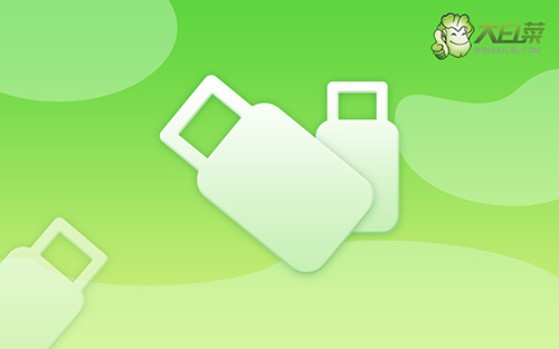
一、電腦重裝系統(tǒng)工具
鏡像版本: Windows 7企業(yè)版
工具軟件:大白菜u盤啟動(dòng)盤制作工具(點(diǎn)擊紅字下載)
二、電腦重裝系統(tǒng)準(zhǔn)備
1、制作U盤啟動(dòng)盤時(shí),要根據(jù)需求選擇適當(dāng)?shù)膯?dòng)模式,現(xiàn)在大部分電腦默認(rèn)USB-HDD模式。
2、U盤啟動(dòng)盤制作完成后,可通過軟件自帶的模擬器進(jìn)行測試,確保u盤制作成功。
3、不知道去哪里下載鏡像,建議訪問“MSDN我告訴你”網(wǎng)站,該網(wǎng)站提供多種版本的系統(tǒng)鏡像供選擇和下載。
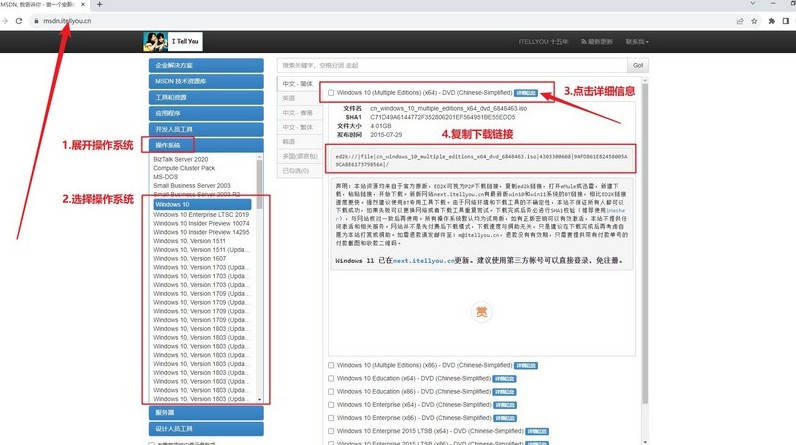
三、電腦重裝系統(tǒng)操作
第一步:制作大白菜U盤
1、打開瀏覽器,訪問大白菜官網(wǎng)(winbaicai),下載U盤啟動(dòng)盤制作工具并解壓。
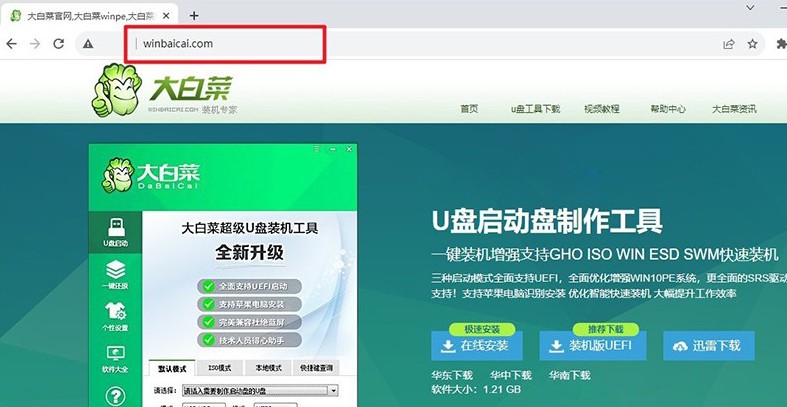
2、將一個(gè)8GB容量的U盤插入電腦,打開解壓后的制作工具,默認(rèn)設(shè)置,點(diǎn)擊“一鍵制作成USB啟動(dòng)盤”。
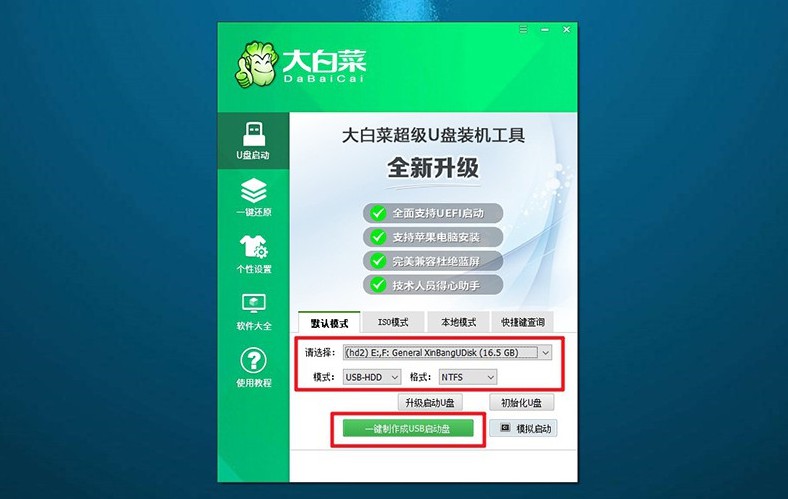
第二步:啟動(dòng)大白菜U盤
1、在重啟電腦設(shè)置u盤啟動(dòng)之前,要查找并記下對應(yīng)的u盤啟動(dòng)快捷鍵。

2、接著,重啟電腦,在啟動(dòng)畫面出現(xiàn)之前,迅速按下U盤啟動(dòng)的快捷鍵,進(jìn)入啟動(dòng)界面。
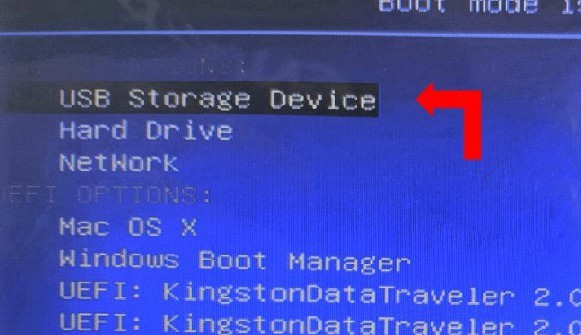
3、在大白菜主菜單中選擇編號【1】,然后按下回車鍵,進(jìn)入U盤WinPE桌面。
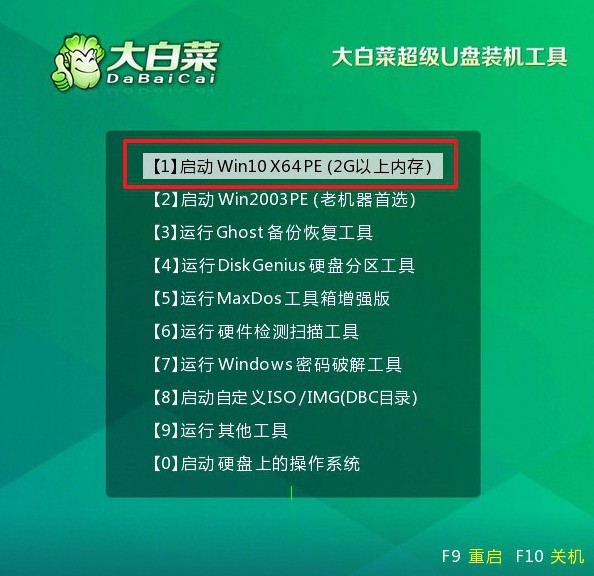
第三步:大白菜u盤裝系統(tǒng)
1、如圖所示,在大白菜U盤WinPE桌面上,啟動(dòng)“一鍵裝機(jī)”軟件,找到系統(tǒng)鏡像,在C盤上進(jìn)行安裝,然后點(diǎn)擊“執(zhí)行”。
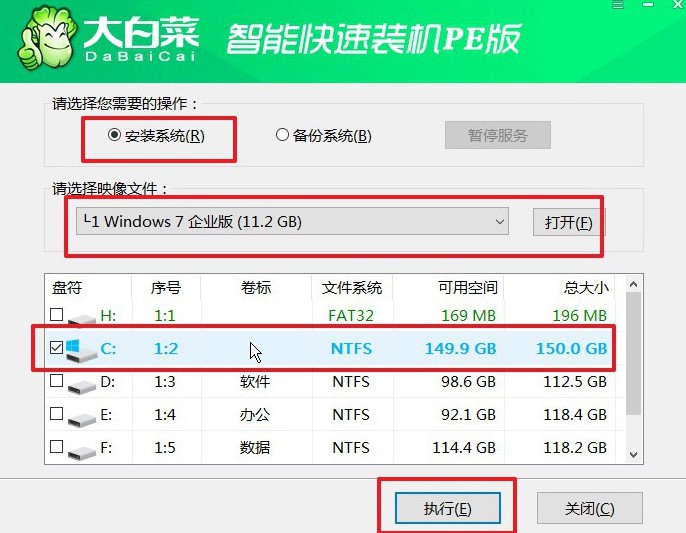
2、在還原設(shè)置窗口中,選擇默認(rèn)選項(xiàng),點(diǎn)擊“確認(rèn)”。
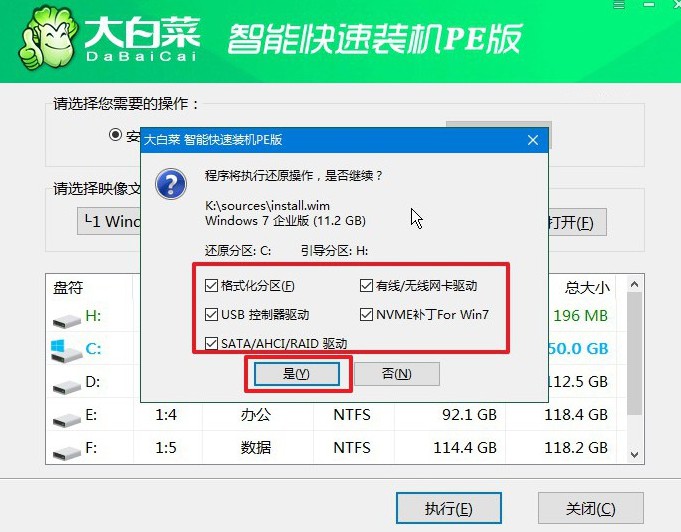
3、出現(xiàn)重裝系統(tǒng)進(jìn)程界面后,確保勾選安裝完成后自動(dòng)重啟的選項(xiàng)。
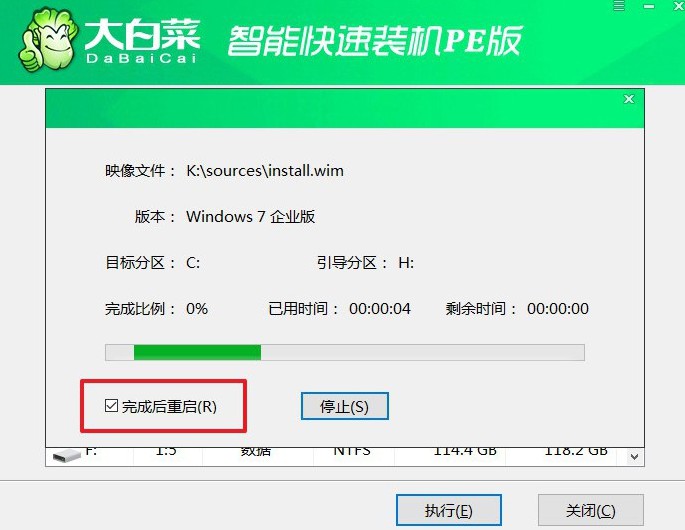
4、最后,大白菜裝機(jī)軟件將自動(dòng)開始安裝Windows系統(tǒng),無需額外操作。

就這樣,我們完成了U盤怎么裝系統(tǒng)的全部操作了。電腦使用的時(shí)候,難免會(huì)有一些問題,而這時(shí)候你擁有一個(gè)好工具的重要性就凸顯出來了。比如說萬一電腦開機(jī)黑屏引導(dǎo)故障,你要怎么解決呢?很簡單,u盤啟動(dòng)盤修復(fù)即可。

